網絡安全越來越需要重視,Win10中一直不斷強調不讓顯示最近使用文件(Win10如何清除主頁界面最近使用的文件),其實電腦設置中有個隱私功能,做好相關設置就能保護好個人隱私。Win10如何設置隱私功能呢?
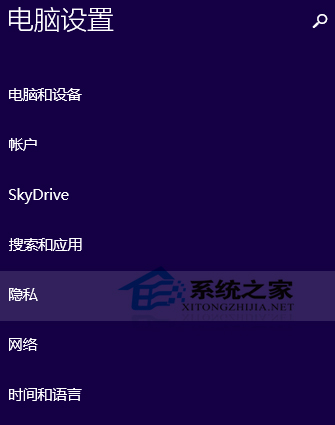
這樣就打開了“隱私”設置界面。首先看“常規”設置界面,如圖:
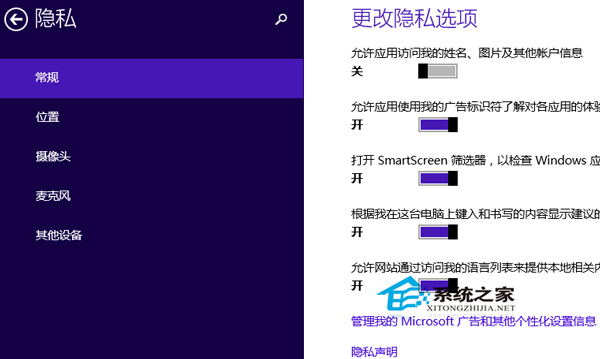
建議把“允許應用訪問我的姓名、圖片及其他帳戶信息”選項設置為“關”。
然後再選擇“位置”,如圖:
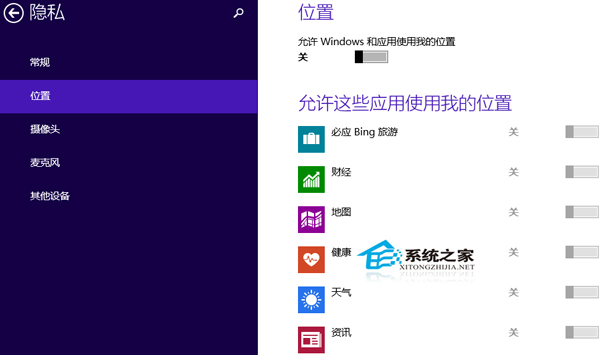
把“允許Windows和應用使用我的位置”設置為“關”,這樣會禁止所有的應用使用你的位置。如果你想要個別的應用使用你的位置,例如“地圖”應用,那麼你就需要把“允許Windows和應用使用我的位置”設置為“開”,然後單獨把“允許這些應用使用我的位置”列表中的“地圖”應用設置為“開”。
然後你還可以用同樣的方法設置是否允許應用使用你的攝像頭和麥克風。
經過這麼一設置,是不是覺得自己的隱私得到比較好的保護呢?把隱私功能提上日程,這是外國人的傳統,不過很讓中國用戶貼心。